Slik oppgraderer du Windows 10 ved hjelp av funksjonen Easy Upgrade

Hvis du kjører Windows 10 Home-utgave, men trenger ekstra funksjoner som Windows 10 Pro tilbyr, kan du få tak i det ved hjelp av funksjonen Enkel oppgradering.
Windows 10 er tilgjengelig i en rekke utgavermålretting mot forskjellige markeder og brukerbehov. De tre mest populære utgavene er Windows 10 Home, Pro og Enterprise. De fleste nye PC-er kommer forhåndslastet med Windows 10 Home. Men hvis du er en forretnings- eller strømbruker, trenger du kanskje de unike funksjonene i Pro-utgaven, for eksempel Eksternt skrivebord, bedriftsnettverk, BitLocker Drive-kryptering, gruppepolicy og mer. Her ser du på bruk av Easy Upgrade-funksjonen som lar deg oppgradere til en høyere utgave av Windows 10.
Oppgrader til Windows 10 Pro eller Enterprise Editions ved hjelp av Enkel oppgraderingsfunksjon
Under det gratis oppgraderingstilbudet gjorde Microsoft detkjent Windows 10 vil være gratis for alle PCer eller enheter som kjører en ekte versjon av Windows 7 eller Windows 8.1. Systemet ditt ble oppgradert til den logiske utgaven. For eksempel, Windows 7 Home Basic eller Premium oppgradert til Windows 10 Home. Men du vil kanskje eller trenger noen av de rikere funksjonene som er tilgjengelige i Pro-versjonen. For dette må du kjøpe Windows 10 Pro Pack eller bruke en eksisterende Windows 10 Pro eller Enterprise-nøkkel.
Det er også gode nyheter for brukere som har HomeBruk rettigheter gjennom en arbeidsgivers volumlisensprogram. En volumlisens er en praktisk måte for store bedrifter å kjøpe Windows-lisenser i bulk og distribuere den til mange datamaskiner i organisasjonen. Volumlisens inkluderer også fleksible alternativer som gjør at organisasjonens ansatte kan oppgradere sine personlige enheter til organisasjonens lisensierte utgave av Windows.
Så for eksempel hvis firmaet ditt driverWindows 10 Enterprise-utgaven og du kjører Windows 10 Home på din personlige bærbare datamaskin, kan du enkelt oppgradere. Dette er viktig for brukervennlighet, administrasjons- og supportrettigheter som garanterer at alle systemene er standardiserte og er beskyttet med fordelene som er tilgjengelige med den aktuelle utgaven.
I forbindelse med denne artikkelen vil jeg være detoppgradere Windows 10 Pro til Windows 10 Enterprise. Selvfølgelig gjelder de samme prosedyrene hvis du vil oppgradere Windows 10 Home til Windows 10 Pro ved hjelp av en detaljert Windows 10 Pro-lisens eller Pro Pack-nøkkel.
Kjøp Windows 10 Pro Pack-oppgradering fra Windows 10 Home
Hvis du allerede kjører Windows 10 Home, kan du kjøpe en oppgradering til Windows 10 Pro via Windows Store. Klikk Start> Innstillinger> Oppdatering og sikkerhet> Aktivering> Gå til Lagre, klikk $ 99,00 USD. Vær oppmerksom på at Enkel oppgradering vil bevare dine personlige filer, applikasjoner og innstillinger, det låser bare utgaven, prosessen er ganske lik Windows Anytime Upgrade i Windows 7.
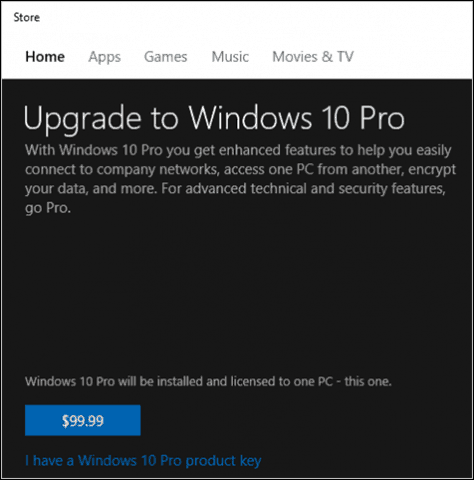
Oppgrader til Windows 10 Pro eller Enterprise ved hjelp av en eksisterende produktnøkkel
Når du har Windows 10-tasten klar, velger du System.
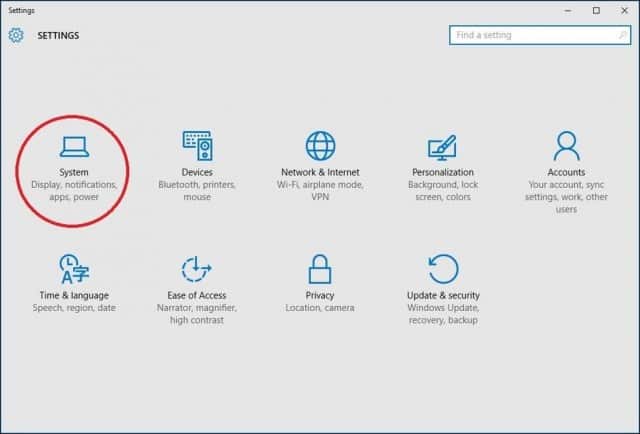
Å velge Om deretter Endre produktnøkkel eller oppgrader din Windows-utgave.
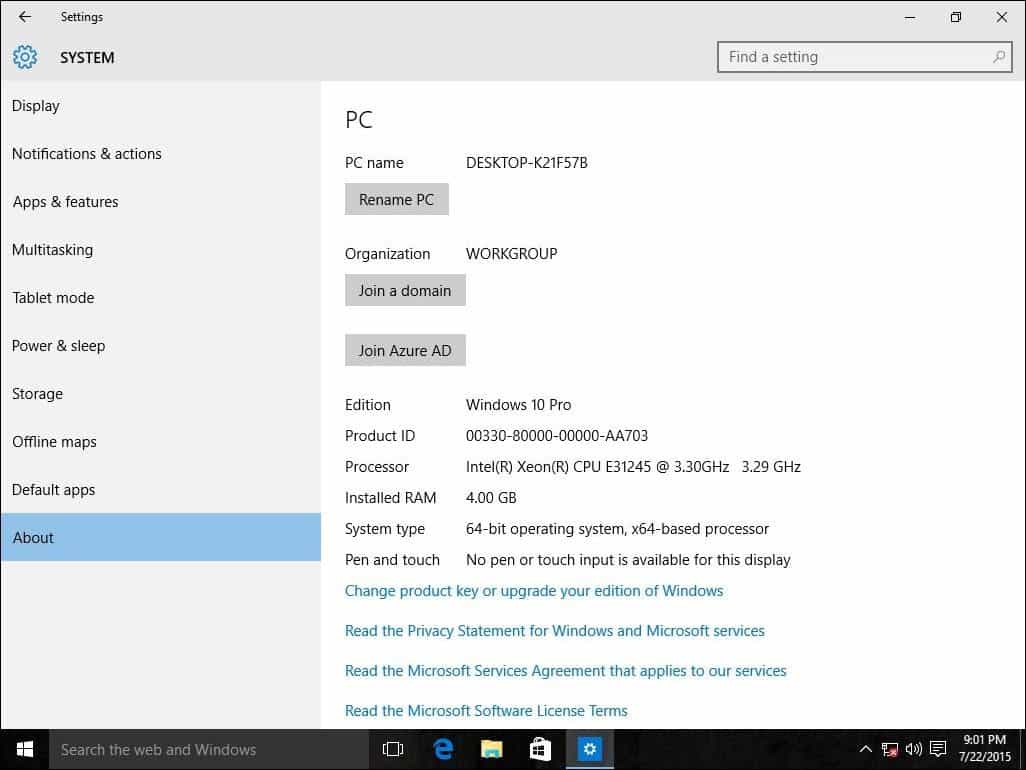
Klikk på Ja hvis brukerkontokontroll kommer opp.
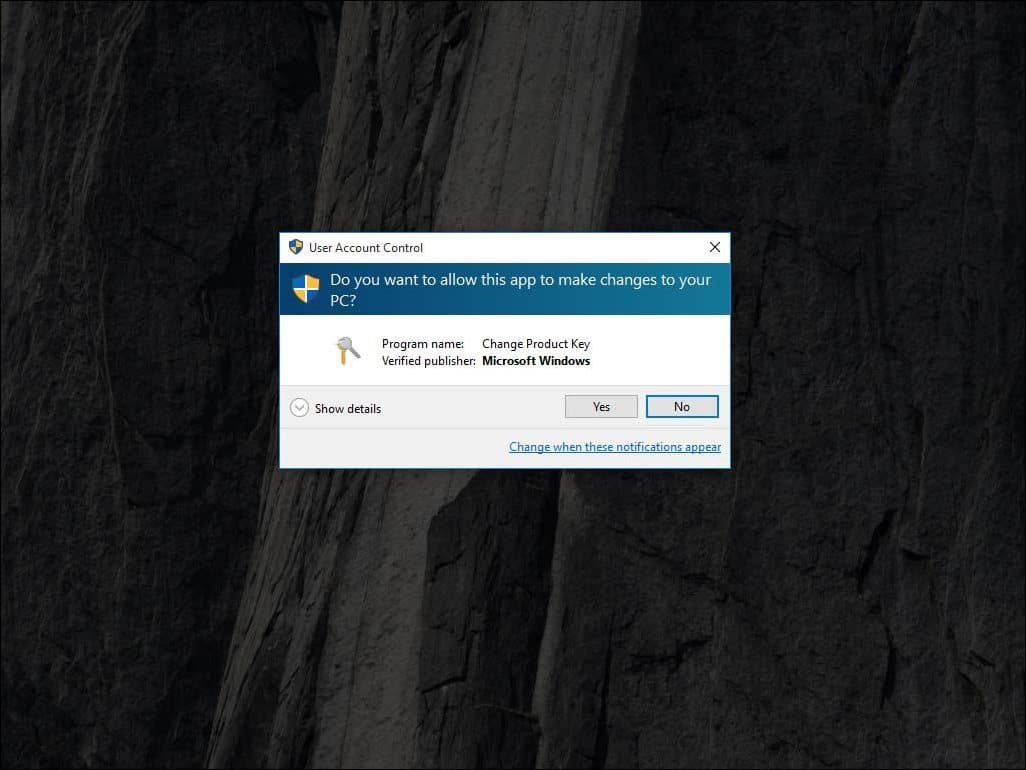
Skriv inn produktnøkkelen for utgaven du oppgraderer til, enten det er Pro eller Enterprise, og vent mens produktnøkkelen er bekreftet.
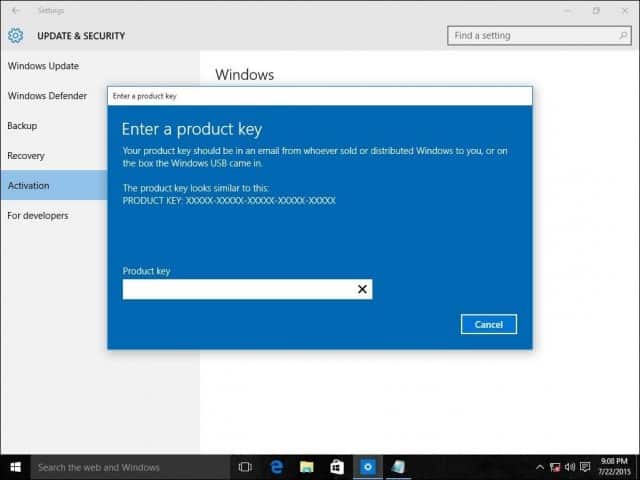
Forsikre deg om at alle åpne applikasjoner er lukket ogarbeidet ditt er lagret, og start deretter oppgraderingen. Vent mens oppgraderingsprosessen starter. Datamaskinen din vil startes på nytt flere ganger i løpet av denne prosessen.
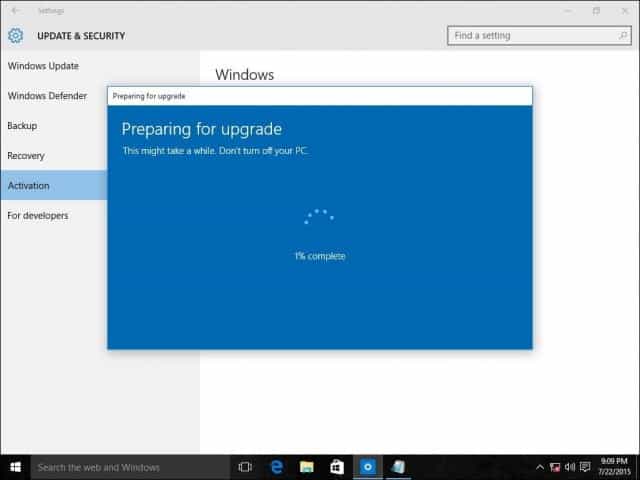
Hvor lang tid oppgraderingen tar vil variere mellom systemene. Men etter min erfaring tok det bare 5 til 10 minutter.
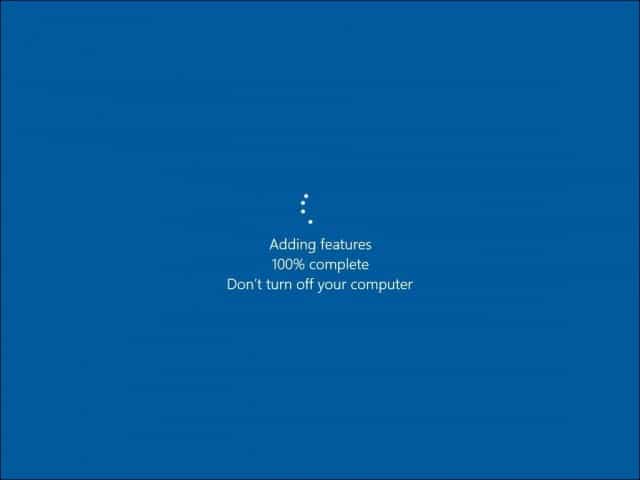
Det er det! Lukk skjermen for fullstendig bekreftelse av oppgraderingen og begynn å bruke den nye utgaven av Windows.
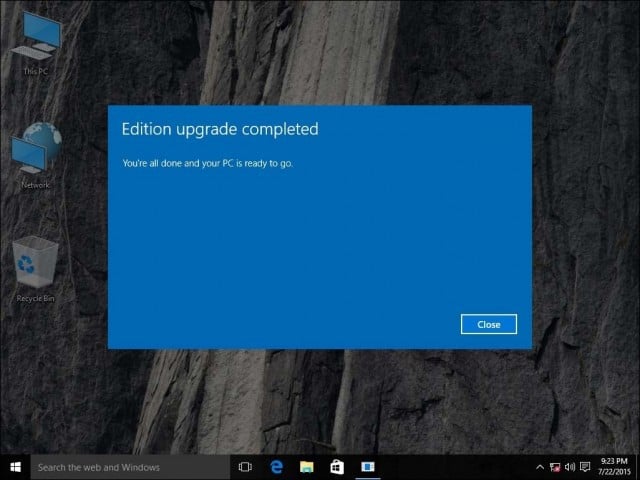
Hvis du bestemmer deg for at du trenger å overføre Windows 10 Pro Pack-lisensen din til en annen datamaskin i fremtiden, kan du se artikkelen vår for instruksjoner om hvordan du gjør det.










Legg igjen en kommentar